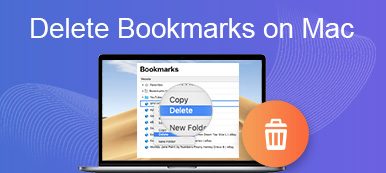Como você desinstala o Safari no Mac Mojave se o Chrome ainda é o navegador favorito? Como navegador pré-instalado no Mac, o Safari pode ocupar muito espaço e CPU do seu Mac. Para otimizar o sistema Mac e liberar espaço, quais são os melhores desinstaladores do Safari para Mac?
O artigo explica três métodos freqüentemente usados para remover completamente o aplicativo Safari do seu Mac. Basta usar o método padrão para remover o Safari via Lixeira ou Terminal, para limpar os arquivos de cache. Obviamente, você também pode usar a ferramenta versátil para aprimorar seu Mac.

- Parte 1: Como desinstalar completamente o Safari no Mac
- Parte 2: Como desinstalar o Safari no Mac manualmente
- Parte 3: Como desinstalar o Safari Browser no Mac via Terminal
Parte 1: Como desinstalar completamente o Safari no Mac
Existe um método versátil para desinstalar completamente o Safari no Mac, incluindo os arquivos de cache? Especialmente quando você precisa remover o Safari com o Mac OS 10.11 ou versões anteriores, Apeaksoft Mac Cleaner é a ferramenta de limpeza de dados do Mac desejada para desinstalar o Safari no Mac, bem como os arquivos de cache.
- Limpe o aplicativo Safari e os arquivos de cache no Mac com facilidade.
- Monitore o desempenho do sistema Mac e mantenha o Mac em bom estado.
- Remova o cache do Safari, arquivos antigos e grandes, desordem, fragmentos de arquivos e muito mais.
- Garanta uma segurança 100% para acelerar o ambiente do sistema Mac.
Baixe e instale o desinstalador do Safari no Mac, você pode iniciar o programa e escolher o menu “Toolkit” na interface do usuário. Depois disso, você pode escolher a opção “Desinstalar” para remover o navegador Safari.
 2º PassoVerificar o aplicativo Safari e arquivos de cache
2º PassoVerificar o aplicativo Safari e arquivos de cacheDepois disso, você pode clicar no botão “Scan” para pesquisar o aplicativo Safari instalado, bem como os arquivos de cache. Se você não conseguir localizar os arquivos, pode clicar no botão “Verificar novamente” para localizar os arquivos desejados.
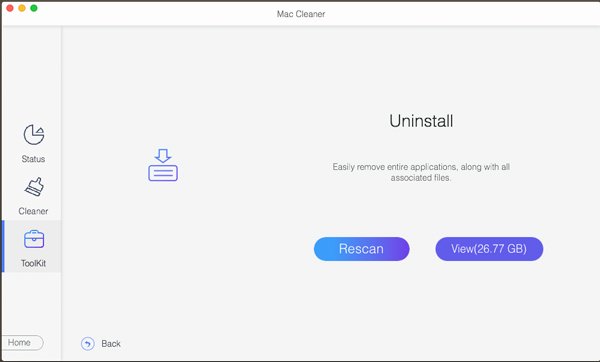 3º PassoVeja e selecione os arquivos a serem excluídos
3º PassoVeja e selecione os arquivos a serem excluídosDepois de verificar o aplicativo Safari e os arquivos de cache relacionados, você pode verificar as opções na frente dos arquivos desejados. Você também pode marcar a opção “Selecionar tudo” para desinstalar o Safari no Mac completamente.
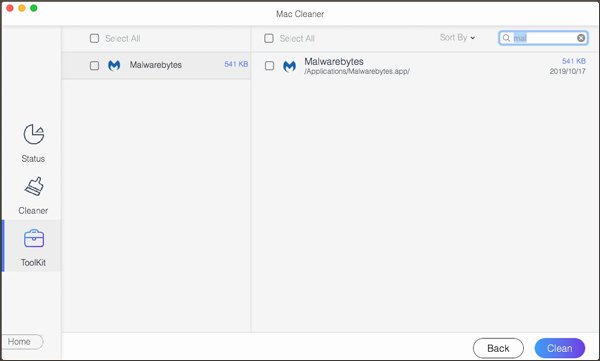 4º PassoDesinstale completamente o Safari no Mac
4º PassoDesinstale completamente o Safari no MacVocê pode clicar no botão “Limpar” para remover o aplicativo Safari, bem como os outros arquivos de cache do seu Mac. Você também pode usar a opção “Cleaner” para pesquisar o histórico de navegação e mais outros arquivos.
Parte 2: Como desinstalar o Safari no Mac manualmente
Se você estava usando o macOS 10.10 Yosemite ou versões do eariler, ainda pode usar o método manual para desinstalar completamente o navegador Safari do seu Mac. Você pode seguir rigorosamente o processo para não afetar o desempenho do seu Mac, conforme abaixo.
1º PassoVá em frente e abra a pasta “Aplicativos” no seu Mac, você pode localizar e arrastar o Safari para a lixeira. Control + clique em Lixeira e clique na opção “Esvaziar Lixeira” para desinstalar o Safari no Mac.
2º PassoSe você precisar limpar os outros arquivos de cache do navegador Safari, remova todos os arquivos listados abaixo. Obviamente, você pode procurar os arquivos relacionados ao Safari e removê-lo para a Lixeira de acordo.
Binários, localizado em / Aplicativos /
Dock, que está localizado em /Aplicativos/
Library, localizada em / Library /
Caches, localizado em / Library / Caches /
Preferences, localizado em / Library / Preferences /
Plug-ins, localizados em / Biblioteca / Plug-ins do Catálogo de Endereços /
Estados salvos, localizado em / Biblioteca / Estado do aplicativo salvo /
Arquivos de suporte a aplicativos, localizado em / Biblioteca / Suporte a aplicativos /
Falha, localizado em / Library / Application Support / CrashReporter /
Quando você precisa remover e reinstalar o Safari no Mac, não é necessário excluir todos esses arquivos para remover totalmente o Safari. Claro, você também pode verificar se há um arquivo relacionado ao “Safari” disponível, você pode remover os arquivos para desinstalar completamente o Safari no Mac.
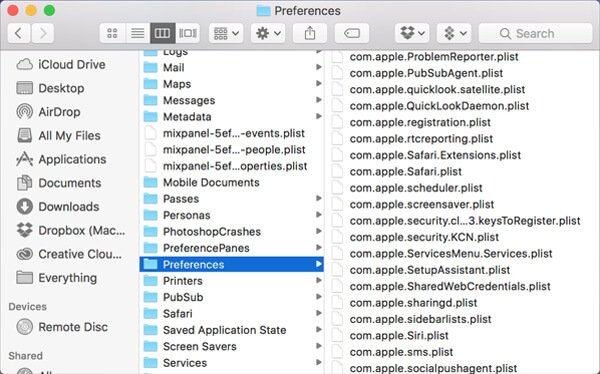
Parte 3: Como desinstalar o Safari Browser no Mac via Terminal
Quando você precisa ter controle total sobre o sistema operacional Mac, Terminal no Mac é o aplicativo desejado, incluindo a desinstalação do navegador Safari no seu Mac. Aqui está o processo detalhado para remover o Safari via linha de comando no Mac, como abaixo.
1º PassoQuando precisar desinstalar o navegador Safari do seu Mac, você deve clicar em “Safari” e escolher a opção “Sair do Safari” para sair do navegador Safari no Mac.
2º PassoVá em “Aplicativos” no dock, você pode selecionar “Utilitários” e escolher a opção “Terminal”. Depois disso, você pode digitar o seguinte comando: cd / Aplicativos /
3º PassoBasta digitar a seguinte linha de comando: sudo rm -R Safari.app. Vá em frente e digite a senha do Mac para executar e desinstalar o navegador Safari no seu Mac.
4º PassoQuando você precisar limpar os arquivos de cache do navegador Safari no seu Mac, poderá inserir a linha de comando: cd / privado / var / db / recibos / e seguido com ls -al
5º PassoDepois, faça uma anotação na BOM do Safari. Depois de conhecer a lista técnica, vá em frente e remova-a uma a uma. Um exemplo disso é digitando este comando: sudo pkgutil - esquecer PkgNameAqui
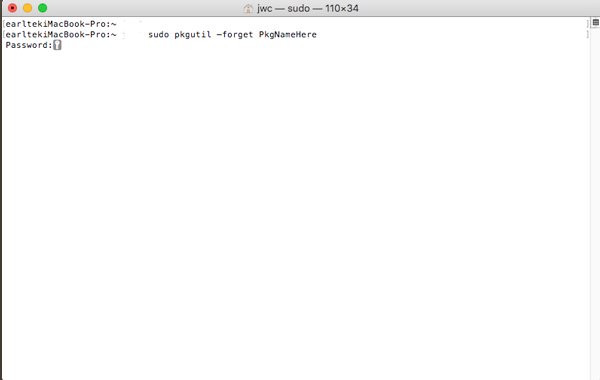
Conclusão
Quando você precisa desinstalar o Safari no Mac, não pode simplesmente remover o aplicativo do Aplicativo ou da Lixeira. Aqui estão dois métodos frequentemente usados para desinstalar completamente o Safari no Mac. Você pode remover o aplicativo Safari e os arquivos de cache via Terminal ou usar a solução definitiva para remover o programa completamente em cliques. Mais perguntas sobre como remover o Safari no Mac, fique à vontade para deixar mais informações nos comentários.